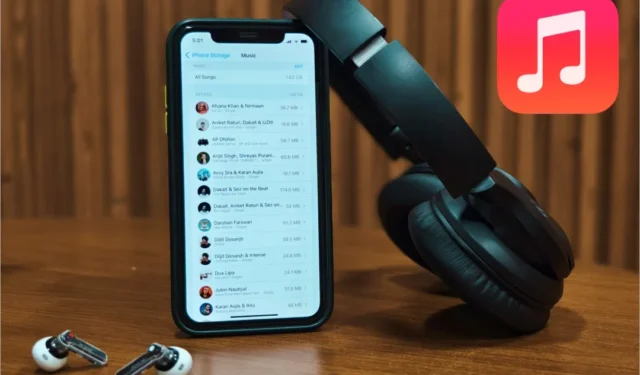
Įsivaizduokite, kad bandote atlaisvinti vietos „iPhone“ ir pamatysite, kad „ Apple Music“ atsisiuntimai atsisako judėti. Apmaudu, tiesa? Daugelis vartotojų skundžiasi, kad negali ištrinti atsisiųstų dainų ar albumų iš Apple Music savo iPhone. Laimei, yra keletas pataisymų, kaip juos ištrinti. Sudarėme pataisymų sąrašą, kaip pašalinti atsisiųstas dainas iš „Apple Music“ ir atgauti saugyklos vietos „iPhone“.
Pirmiausia išbandykite pagrindinius pataisymus
„Apple Music“ rodo atsisiųstas dainas konkrečiu pilku apskritimu su rodyklės žemyn piktograma. Piktograma šalia dainos pavadinimo reiškia, kad galima klausytis neprisijungus „iPhone“. Ir jei nematote šios piktogramos, tai reiškia, kad daina yra tik dalis jūsų Apple Music Library, bet neatsisiųsta į jūsų iPhone.

Pradėkime nuo šių paprastų sprendimų prieš bandydami sudėtingesnius, kad ištrintume atsisiųstas dainas iš „Apple Music“.
1. Iš naujo paleiskite „iPhone“: iš naujo paleidus „iPhone“, visi įstrigę procesai sustabdomi. Tai lengviausias būdas sutvarkyti ir atkurti normalią padėtį. Taigi, pabandykite iš naujo paleisti „iPhone“ .
2. Programinės įrangos naujinimas: laikinas triktis gali neleisti dainų įtraukti į Apple Music biblioteką. Būtinai atnaujinkite savo iPhone į naujausią iOS versiją. Norėdami atnaujinti savo iPhone, nustatymų programoje eikite į Bendrieji ir pasirinkite Programinės įrangos naujinimas . Jei yra iOS naujinimas, atnaujinkite savo iPhone. Po to pabandykite ištrinti atsisiųstas dainas.

Ištrinkite dainas iš saugyklos naudodami nustatymus
Kai „Apple Music“ programa neleidžia tiesiogiai ištrinti tų atsisiųstų dainų, galite naudoti programą „Nustatymai“, kad pasiektumėte visą „iPhone“ saugyklą. Kai kuriems „Reddit“ naudotojams šis metodas buvo sėkmingas. Štai žingsnis po žingsnio vadovas.
1. Atidarykite programą Nustatymai ir pasirinkite Bendrieji . Iš ten bakstelėkite „iPhone Storage“ .

2. Slinkite žemyn programų sąrašu ir pasirinkite Muzika . Pamatysite atsisiųstas dainas, kurios užima šiek tiek saugyklos vietos. Norėdami atlikti pakeitimus, bakstelėkite Redaguoti .

3. Jei norite pašalinti tik tam tikras dainas, prieš visas dainas ir skyrių „Atlikėjai“ atsiras ištrynimo piktograma. Bakstelėkite ištrynimo piktogramą šalia Visos dainos ir pasirinkite mygtuką Ištrinti , kad iš karto pašalintumėte visas atsisiųstas dainas. Taip pat galite ištrinti konkrečių atlikėjų dainas tokiu pačiu būdu.

4. Norėdami ištrinti konkrečias dainas ar albumus, bakstelėkite atlikėjo, kurio muziką norite pašalinti, pavadinimą.

Ištrinkite dainas iš muzikos nustatymuose
Galite pabandyti ištrinti dainas iš nustatymų programos skilties Muzika. Keli vartotojai garantavo, kad tai veikia , kai negalėjo pašalinti tų atsisiųstų dainų iš savo „iPhone“.
1. Nustatymų programoje slinkite žemyn sąrašu ir pasirinkite Muzika . Ten bakstelėkite Atsisiųsta muzika .

2. Kaip minėta ankstesniame metode, bakstelėkite Redaguoti, kad atskleistumėte apskritimą su piktograma –. Tada bakstelėkite piktogramą – , tada – Ištrinti , kad ištrintumėte dainas.

3. Be to, turite galimybę pašalinti atskiras dainas ar albumus. Bakstelėkite atlikėjo vardą, kad ištrintumėte jo muziką, kaip minėta aukščiau.
Prieš pašalindami dainas pašalinkite kelias programas
Taip pat galite pabandyti kitą sprendimą pašalindami kai kurias programas prieš ištrindami atsisiųstas dainas. Keli „Apple Music“ vartotojai ištrynė kai kurias programas , kad atlaisvintų vietos savo „iPhone“, tada bandė pašalinti atsisiųstas dainas iš „Apple Music“.
Įgalinkite „Apple Music“ saugyklos optimizavimą
Galite naudoti parinktį Optimizuoti saugyklą , skirtą Apple Music, kad automatiškai ištrintumėte atsisiųstas dainas, kai tik pritrūksta vietos jūsų iPhone saugykloje. Tai gali būti veiksmingas būdas išlaikyti dažnai klausomas dainas ir valdyti erdvę.
1. Eikite į Nustatymai > Muzika , bakstelėkite Optimizuoti saugyklą ir įjunkite perjungiklį šalia Optimizuoti saugyklą .

2. Galite pasirinkti 1 GB arba Nėra . Pastarasis pašalins visas atsisiųstas dainas iš jūsų „iPhone“.

Iš naujo įdiekite Apple Music App
Kitas sprendimas yra pašalinti ir iš naujo įdiegti „Apple Music“ programą. Įdiegę iš naujo, galite išspręsti su programa susijusias problemas, pvz., naujinimo ar konfigūracijos klaidas ir suderinamumo problemas. Tai tarsi naujos programos pradžia ir gali padėti išspręsti šią problemą.
1. Norėdami pašalinti „Apple Music“ programą „iPhone“, ilgai paspauskite „Apple Music“ piktogramą ir pasirinkite Pašalinti programą . Tada palieskite Ištrinti programą .

Atsisiųskite „Apple Music“ iš „iOS“.
Išjungti ekrano laiką
„iPhone“ ekrano laikas leidžia sekti dažnai naudojamas programas ir paslaugas bei valdyti tuos pačius ir kitus įrenginius naudojant tą patį „Apple ID“. Įdomu tai, kad keli „Apple“ palaikymo bendruomenės vartotojai pamini, kad ekrano laiko išjungimas padeda ištrinti atsisiųstas dainas. Jei „iPhone“ įjungėte ekrano laiką ir norite jį išjungti, štai kaip tai galite padaryti.
1. Atidarykite programą Nustatymai ir pasirinkite Ekrano laikas . Tada slinkite į apačią ir bakstelėkite Išjungti programų ir svetainių veiklą .

2. Galiausiai bakstelėkite Išjungti programų ir svetainių veiklą , kad išjungtumėte ekrano laiką. Tai leis jums pašalinti atsisiųstas dainas iš „Apple Music“.

Pašalinti įdiegtą profilį
Ar „iPhone“ naudojate „iOS“ beta profilius (kūrėjo / viešą beta versiją)? Keletas „Apple“ palaikymo bendruomenės vartotojų teigia, kad jūsų „iPhone“ konfigūracijos profilis gali neleisti tų atsisiųstų dainų ištrinti.
Norėdami patikrinti, ar jūsų „iPhone“ yra įdiegtas profilis, eikite į „Settings“ > „General“ ir jį rasite žemiau VPN ir įrenginių valdymas . Bakstelėkite jį, kad gautumėte ištrynimo mygtuką, ir paspauskite jį, kad pašalintumėte profilį. Svarbu pažymėti, kad ištrynus profilį taip pat bus pašalinti visi su juo susieti nustatymai, programos ir duomenys.
Išjungti kompiuterio sinchronizavimą
Sinchronizavimo išjungimas ir atsisiųstų dainų pašalinimas gali būti naudinga „iPhone“ naudotojams, kurie nori rankiniu būdu perkelti muziką iš „Mac“ ar asmeninio kompiuterio. Taip pat galite išjungti kompiuterio sinchronizavimą , kad pašalintumėte atsisiųstas dainas.
Iš naujo nustatykite savo iPhone
Jei ankstesni metodai nepadėjo, paskutinė galimybė, kurią galite išbandyti, yra iš naujo nustatyti visus „ iPhone“ nustatymus. Atminkite, kad iš naujo nustatę visus nustatymus, šios parinktys nustato gamyklinius numatytuosius nustatymus. Tačiau tai neturi įtakos duomenims (kontaktams, žinutėms, nuotraukoms, vaizdo įrašams ir kt.) jūsų iPhone. Telefono nustatymas iš naujo gali būti puikus sprendimas laikiniems trikdžiams pašalinti ir sistemos procesų atnaujinimui, o tai gali padėti atkurti sklandų funkcionalumą.
1. Atidarykite programą Nustatymai , bakstelėkite Bendra ir slinkite žemyn į apačią, kad pasirinktumėte Perkelti arba Iš naujo nustatyti iPhone . Po to pasirinkite Reset .

2. Norėdami iš naujo nustatyti savo iPhone, gausite penkias parinktis. Pasirinkite Iš naujo nustatyti visus nustatymus ir įveskite „iPhone“ prieigos kodą.

3. Galiausiai paspauskite Reset All Settings .

Baigę atstatyti, galite nustatyti savo iPhone kaip naują.
Atsisiuntimai nereikalingi
Atsisiųstos dainos padeda įveikti nuobodulį, kai nenorite išleisti brangių mobiliojo ryšio duomenų, kai keliaujate ar bėgiojate. Tikimės, kad aukščiau paminėti sprendimai padės atsikratyti tų atsisiųstų dainų ir susigrąžinti šiek tiek vietos „iPhone“ saugykloje. Tuo tarpu taip pat galite susipažinti su naujomis „Apple Music“ funkcijomis , kurios pateikiamos naudojant „iOS 17“, ir išnaudoti visas jos galimybes.




Parašykite komentarą